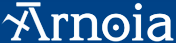Esta web utiliza cookies propias y de terceros que nos permiten optimizar tu experiencia en el sitio web, evaluar su rendimiento, generar estadísticas de uso y mejorar y añadir nuevas funcionalidades. Mediante el análisis de tus hábitos de navegación podemos mostrar contenidos más relevantes y medir las interacciones con la web.
Puede obtener más información aquí.
Una cookie es un fichero que se descarga en tu ordenador al acceder a determinadas páginas web.Las cookies permiten a una página web, entre otras cosas, almacenar y recuperar información sobre los hábitos de navegación de un usuario o de su equipo, gestionar el acceso de usuarios a zonas restringidas de la web, etc.Tipo de cookies utiliza esta página web:
Este tipo de cookies permiten al usuario la navegación a través de una página web, plataforma o aplicación y la utilización de las diferentes opciones o servicios que en ella existan como, por ejemplo, controlar el tráfico y la comunicación de datos, identificar la sesión, acceder a partes de acceso restringido, seleccionar el idioma, o compartir contenidos a través de redes sociales.
| Nombre | Descripcion | Duración | Habilitado |
|---|---|---|---|
| ID de tu sesión. Te identifica en este navegador y nos permite gestionar tus cookies o almacenar tu cesta de la compra. | 8760 horas | ||
| Indica qué cookies has aceptado. | 8760 horas | ||
| Una cookie PHPSESSID es una cookie de sesión que se utiliza para identificar la sesión de un usuario en un sitio web. | 8760 horas |
Son aquéllas que posibilitan el seguimiento y análisis del comportamiento de los usuarios en nuestra página. La información recogida se utiliza para la medición de la actividad de los usuarios en la web y la elaboración de perfiles de navegación de los usuarios, con la finalidad de mejorar la web, así como los productos y servicios ofertados.
| Nombre | Descripcion | Duración | Habilitado |
|---|---|---|---|
| Es un servicio de analítica web que utiliza cookies de análisis. | 8760 horas |
Estas cookies pueden ser establecidas a través de nuestro sitio por nuestros socios publicitarios. Pueden ser utilizadas por esas empresas para crear un perfil de sus intereses y mostrarle anuncios relevantes en otros sitios. No almacenan directamente información personal, sino que se basan en la identificación única de su navegador y dispositivo de Internet. Si no permite utilizar estas cookies, verá menos publicidad dirigida.
| Nombre | Descripcion | Duración | Habilitado |
|---|
Una cookie es un fichero que se almacena en el dispositivo con que el usuario accede a una página web (Ordenador, Smartphone, Tablet, etc.), guardando información relativa a los datos de navegación.
Las cookies permiten a un sitio web, entre otras cosas, almacenar y recuperar información sobre los hábitos de navegación de un usuario o de su equipo, gestionar el acceso de usuarios, personalizar el idioma de la web, conocer el número de usuarios simultáneos y la reincidencia de las visitas, etc.
Política de Privacidad
Puedes consultar los datos del Responsable del tratamiento, las finalidades del tratamiento, las bases legitimadoras, el plazo de conservación, etc. en nuestra página de "Política de Privacidad".
¿Qué tipos de cookies utiliza esta página web?
Las cookies que utilizamos en nuestro sitio web, se suelen clasificar en tres categorías distintas.
Clasificación según entidad que la gestiona
Según la entidad que las gestione distinguiremos entre cookies propias y de terceros.
Cookies propias
Las cookies propias son las implementadas por el propietario de la web, como pueden ser las cookies de sesión y personalización.
Cookies de terceros
Las cookies de terceros, son creadas por una empresa externa, como suelen ser las cookies de análisis, por ejemplo las de Google Analytics.
Clasificación según la duración
Si las clasificamos por el tiempo que permanecen en el equipo con el que se accede a la web (Ordenador, Smartphone, Tablet, etc.), podremos distinguir entre cookies de sesión y cookies persistentes.
Cookies de sesión
Las cookies de sesión, solo existen mientras se tiene la página web abierta en el navegador, se suelen usar para almacenar información necesaria para la prestación del servicio, como puede ser el nombre de usuario o la lista de la cesta de la compra.
Cookies persistentes
Las cookies persistentes, permanecen en el equipo una vez cerrada la página web.
Como ejemplo de cookies de tipo persistente, es la cookie que almacena la respuesta al mensaje de cookies, la cual se usa para evitar que se muestre el mensaje de cookies cada vez que el usuario abre la web.
Clasificación según el tipo de información que almacenan
Según el tipo de información que gestionan podemos clasificarlas en cookies de análisis, cookies técnicas y cookies de personalización.
Cookies de Análisis
Son aquéllas que posibilitan el seguimiento y análisis del comportamiento de los usuarios en nuestra página.
La información recogida se utiliza para la medición de la actividad de los usuarios en la web, con la finalidad de mejorar la web, así como los productos y servicios ofertados.
Cookies Técnicas
Este tipo de cookies permiten al usuario la navegación a través de una página web y la utilización de las diferentes opciones o servicios que en ella existen como, por ejemplo, identificar la sesión, acceder a partes de acceso restringido, o la gestión de la cesta de la compra.
Estas cookies son las únicas que no se pueden desactivar, ya que consideramos que son imprescindibles para el correcto funcionamiento del sitio web.
Cookies de Personalización
Son aquéllas que permiten adaptar la navegación en nuestra página web a tus preferencias, como pueden ser Idioma, navegador utilizado, etc.
Listado de cookies
A continuación se muestra una tabla con las cookies que utiliza nuestra página web.
| Nombre | Propia / Terceros | Duración | Descripción | Propietario |
| _gat | Terceros | 1 minuto | Se usa para limitar el porcentaje de solicitudes. | Google Analytics |
| _ga | Terceros | 2 años | Se usa para distinguir a los usuarios. | Google Analytics |
| _gid | Terceros | 24 horas | Se usa para distinguir a los usuarios. | Google Analytics |
| PHPSESSID | Propia | Sesion | Cookie de Sesion, desaparece cuando se cierra la web. | Arnoia |
| COOKIE_CONSENT | Propia | 1 mes | Cookie de personalización. | Arnoia |
| SESS_ID | Propia | 10 días | Cookie de Sesion. | Arnoia |
¿Quién utiliza las cookies?
Las cookies empleadas en esta página web, son utilizadas por el responsable legal de esta página web y por los siguientes servicios o proveedores de servicios:
- Google Analytics: Es un servicio de analítica web que utiliza cookies de análisis. Puede consultar la política de privacidad de este servicio en esta dirección web. https://policies.google.com/privacy?gl=ES&hl=es
¿Cómo puedo desactivar o eliminar las cookies?
Se pueden permitir, bloquear o eliminar las cookies mediante el mensaje de cookies de la página web o a través la configuración de las opciones del navegador instalado en su dispositivo.
Configuración de privacidad mediante mensaje de cookies
Puedes configurar los tipos de cookies que deseas permitir en nuestro sitio web desde el mensaje de cookies.
El mensaje de cookies se mostrará la primera vez que accedas al sitio web y, debido a que la cookie ALLOW_COOKIES tiene una duración determinada, el mensaje se volverá a mostrar cuando esta Cookie caduque.
Es posible forzar la aparición del mensaje de cookies eliminando manualmente la cookie ALLOW_COOKIES.
Configuración de privacidad en navegadores
A continuación indicamos los pasos para acceder a la configuración de privacidad en los principales navegadores.
Microsoft Internet Explorer: Herramientas -> Opciones de Internet -> Privacidad -> Configuración.
Microsoft Edge: Herramientas -> Configuración -> Privacidad, búsqueda y servicios.
Firefox: Herramientas -> Ajustes -> Privacidad & Seguridad.
Chrome: Herramientas -> Configuración -> Seguridad y privacidad -> Cookies y otros datos de sitios.
Safari: Preferencias -> Seguridad.
Opera: Herramientas -> Privacidad y seguridad.
Debido a que la configuración de cada navegador es distinta y con las nuevas versiones pueden sufrir cambios, recomendamos consultar la información sobre cookies que ofrecen los principales navegadores de internet en su ayuda o en la web de soporte correspondiente.
En los siguientes enlaces podrás encontrar información adicional sobre las opciones de configuración de las cookies en los principales navegadores.
– Internet Explorer: https://support.microsoft.com/es-es/windows/eliminar-y-administrar-cookies-168dab11-0753-043d-7c16-ede5947fc64d
– Microsoft Edge: https://support.microsoft.com/es-es/microsoft-edge/eliminar-las-cookies-en-microsoft-edge-63947406-40ac-c3b8-57b9-2a946a29ae09
– Google Chrome Escritorio: https://support.google.com/chrome/answer/95647?co=GENIE.Platform%3DDesktop&oco=1
– Google Chrome Android: https://support.google.com/chrome/answer/95647?co=GENIE.Platform%3DAndroid&oco=1
– Firefox: https://support.mozilla.org/es/kb/cookies-informacion-que-los-sitios-web-guardan-en-
– Safari Escritorio: https://support.apple.com/es-es/guide/safari/sfri11471/mac
– Safari iPhone, iPad o iPod touch: https://support.apple.com/es-es/HT201265
– Opera: https://help.opera.com/en/latest/web-preferences/#cookies


Ubuntu es una distribución GNU/Linux que ofrece un sistema operativo enfocado fundamentalmente a ordenadores personales aunque también puede funcionar como soporte para servidores. Si está comenzando en el mundo de los ordenadores o está buscando una forma sencilla de migrar a Linux, Ubuntu 8.04 es una de las formas más razonables de hacerlo. Este libro, actualizado a la versión Hardy Heron, la 8.04, ofrece un recorrido por el conjunto de posibilidades de Ubuntu. Se trata de un manual imprescindible para proporcionar a los nuevos usuarios la experiencia de comenzar y estar a gusto con la distribución Ubuntu de Linux. Repleto de técnicas, trucos y apuntes útiles, el manual se basa en proyectos desarrollados paso a paso que facilitan la comprensión y asimilación de los conceptos previamente explicados.Agradecimientos Sobre el autor Introducción ¿Para quién es este libro? Compatibilidad de versión Concepto y enfoque ¿Cómo usar este libro? Acerca de los proyectos de este libro Convenciones Capítulo 1. Llegar a ser un pingüinista. Bienvenido al mundo de Linux ¿Qué es Linux? Acerca del pingüino ¿Por qué debería usar Linux? ¿Es sólo cuestión de dinero? Pero, ¿está realmente Linux preparado para el escritorio? ¿Qué es una distribución? ¿Qué es Ubuntu? ¿Entonces por qué Ubuntu? Compatibilidad de hardware Lanzarse Cuando se necesita investigación Requisitos de hardware Buenas noticias para los usuarios de AMD64 Noticias varias para los usuarios de Mac Hablar Ubuntu ¿Cómo continúo desde aquí? Capítulo 2. Vadear y bucear. Ejecutar y (si quiere) instalar Ubuntu Vamos a darnos un chapuzón Elecciones, elecciones, elecciones, opciones de instalación Salir a darse un baño, instalar Ubuntu en Windows (el instalador Wubi) Desinstalar Ubuntu cuando se encuentra instalado dentro de Windows Zambullirse por completo, instalar Ubuntu fuera de Windows Preparado para la acción Nombres de usuario y contraseñas Tome nota del arranque dual Realizar el cambio Capítulo 3. Un nuevo lugar al que llamar hogar. Conociendo el escritorio Bienvenido al escritorio GNOME El panel superior El extremo izquierdo El extremo derecho El panel inferior Proyecto 3A: Personalizar el panel de GNOME 3A-1: Añadir botones de utilidades al panel 3A-2: Añadir applets divertidos al panel 3A-3: Añadir un lanzador de aplicaciones al panel Método 1 Método 2 Método 3 3A-4: Cambiar los iconos lanzadores del panel 3A-5: Añadir un cajón al panel 3A-6: Añadir lanzadores de programa a un cajón 3A-7: Añadir el contenido completo de un menú al panel 3A-8: Mover cosas en los paneles Panel más divertido Proyecto 3B: Manipular los menús 3B-1: Cambiar iconos dentro de los menús 3B-2: Cambiar el orden de los iconos dentro del menú Escritorios virtuales Mover aplicaciones en ejecución entre escritorios virtuales Volver a visitar a Wanda, huevos de Pascua en GNOME Apagar el sistema Capítulo 4. Algo más que pies palmeados. El estilo Linux de Internet Configurar una conexión de alta velocidad Configurar una conexión por cable o Ethernet para proveedores que no usan DHCP Configurar una conexión inalámbrica Hardware Activar una tarjeta inalámbrica Liberar y renovar su conexión inalámbrica Configurar una conexión de marcado ¿Qué hacer si su módem no es compatible? Módems externos de marcado Firefox: su navegador de Internet Controlar el abarrotamiento de la ventana de navegación con pestañas Otras características de Firefox: Gestor de ventanas emergentes Proyecto 4A: Instalar las extensiones de Firefox 4A-1: Descargar e instalar la extensión ScribeFire 4A-2: Configurar la extensión ScribeFire Proyecto 4B: Instalar el plugin de Flash Correo electrónico con Evolution Una alternativa de correo electrónico: Thunderbird Otras aplicaciones de Internet Capítulo 5. Engordar el pájaro. Descargar,instalar y actualizar programas fácilmente Proyecto 5A: Instalar aplicaciones por mediode GNOME App Install 5A-1: Seleccionar aplicaciones para instalar 5A-2: Descargar e instalar las aplicaciones seleccionadas Proyecto 5B: Instalar aplicaciones con Synaptic Instalar Frozen-Bubble Practicar un poco más con Synaptic Eliminar aplicaciones con Synaptic Actualizar aplicaciones por medio de Synaptic Realizar actualizaciones de sistema por medio del Gestor de actualizaciones Si una actualización arruina su día... o su sistema Capítulo 6. Un nido cuidado. Gestión de archivos y discos en Ubuntu Nautilus: Gestión de archivos El panel lateral Ahora lo ve; ahora no lo ve La gestión de archivos en Nautilus Crear, nombrar y renombrar carpetas Mover archivos y carpetas Copiar archivos y carpetas Navegar en Nautilus Exploración con fichas en Nautilus Expliquemos como introducir rutas de archivos en Nautilus Marcadores en Nautilus Entender el sistema de archivo de Linux ¿Qué hay del resto de carpetas? Usar Nautilus como navegador de red Usar Nautilus como cliente FTP Permisos de archivos y carpetas en Nautilus Cambiar los permisos de archivos y carpetas en Nautilus Mantener su carpeta personal privada Leer datos de un CD o DVD Grabar datos en CD o DVD Tratar con discos CD-RW Grabar imágenes ISO a disco Crear su propia imagen ISO Grabar CD multisesión Sesiones siguientes de grabación Duplicar los CD o DVD Dispositivos de almacenamiento USB Hacer funcionar los dispositivos USB Trabajar con dispositivos Bluetooth Explorar dispositivos Enviar archivos por Bluetooth Recibir archivos por Bluetooth Proyecto 6: Crear y extraer archivos comprimidos Capítulo 7. Poner elegante al pájaro. Personalizar el aspecto de su sistema Proyecto 7A: Crear una nueva cuenta de usuario Entrar con su nueva cuenta de usuario Selector de usuarios Entrar en otra cuenta de usuario en una ventana separada Proyecto 7B: Personalizar su entorno de escritorio 7B-1: Añadir emblemas a carpetas 7B-2: Configurar fondos de ventana (y de nuevo emblemas) 7B-3: Poner bonito el panel lateral (y más emblemas) 7B-4: Cambiar el fondo de escritorio Instalar más tapices Tapices desde Internet al escritorio, rápido y fácil Ocultar el panel inferior 7B-5: Descargar e instalar el Art Manager (GNOME Art) 7B-6: Cambiar los bordes de ventana, controles e iconos 7B-7: Instalar otros bordes de la ventana, Controles e Iconos Obtener e instalar los archivos necesarios Oltimos toques Proyecto 7C: Colocar los iconos de carpeta personaly papelera en el escritorio Estirar los iconos del escritorio Proyecto 7D: Cambiar su pantalla de entrada 7D-1: Descargar un tema para la pantalla de entrada 7D-2: Instalar su nuevo tema de pantalla de entrada Proyecto 7E: Cambiar pantallas Splash 7E-1: Habilitar la entrada automática 7E-2: Instalar pantallas de splash 7E-3: Seleccionar y activar pantallas splash Elegir un salvapantallas Capturar pantalla ¿Por qué no tiene bordes mi captura de pantalla? Efectos visuales Activar características individuales de Compiz Capítulo 8. Conocer el terminal y la línea de comandos de Linux Presentar el Terminal Los Shell Algunas tonterías, aunque útiles, en relación al Terminal de comandos Comandos no tóxicos $ whoami $ finger $ pwd $ df $ ls $ calendar $ exit Comandos con más contenido $ mkdir $ mv $ cd $ cp $ rm $ rmdir $ chmod $ sudo $ locate $ apt-get Un grupo de otros puntos que pronto estará usando $ ln $ tar Comprimir y extraer archivos individualmente Proyecto 8A: Crear un plan Proyecto 8B: Más prácticas con comandos y pyWings 8B-1: Preparándose para pyWings (Instalar Tkinter) 8B-2: Obtener pyWings 8B-3: Crear una carpeta AppLocales para pyWings 8B-4: Extraer el tarball de pyWings 8B-5: Mover la carpeta pyWings a su carpeta AppLocales 8B-6: Ejecutar pyWings 8B-7: Crear un lanzador para pyWings 8B-8: Ejecutar pyWings de nuevo 8B-9: Añadir emblemas a su c